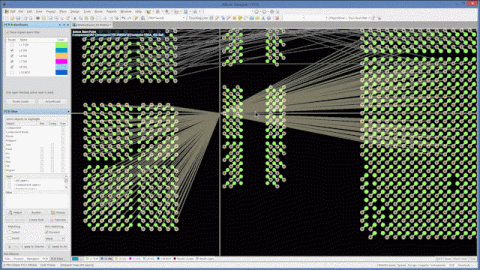So verwendet man Schaltplan-CAD-Zeichnungen zum PCB-Kabel zeichnen: Teil 2
Die Notwendigkeit, Kabelanordnungen zu entwerfen, fällt meist dem Designteam zu, doch für viele ist die Verwendung teurer spezifischer Software zur Verkabelungserstellung unmöglich. In diesem zweiten Teil des Blogs beschäftigt sich Sainesh Solanki mit den nötigen Designelementen der Komponenten, die man zum Kabel zeichnen und für eine gute Kabelanordnungen benötigt. Diese Schaltplan-Symbole und ihre entsprechenden Kenngrößen und andere Elemente verhelfen Ihnen zur leichten und unmittelbar korrekten Erstellung eines Verkabelungsdesigns.
Erstellung der Komponenten beim Kabel zeichnen
Zunächst müssen die Informationen erfasst werden, die man zur Erstellung der Anordnung von Kabelenden benötigt:
- Datenblatt zu Anschlussköpfen.
- Crimp-Informationen und Zeichnungen.
- Kabeldaten.
- Warmschrumpfdaten.
Möglicherweise werden zusätzliche Tools zum Kabel zeichnen und zur Anordnung benötigt, doch damit beschäftigen wir uns zu einem späteren Zeitpunkt. Jetzt wissen wir, was wir zum Erstellen des Schaltplans zur Zeichnung der Kabelanordnung benötigen. Wir beginnen mit dem Erstellen einer mehrteiligen Komponente für jeden Anschlusskopf. Der erste Teil dieser mehrteiligen Schaltplan-Komponente ist das grafische Diagramm des Anschlusskopfes, der als visuelle Repräsentation der Anordnungszeichnung fungiert. Abbildung 1 zeigt ein Beispiel dafür, wie dies gestaltet wird und dass es maßstabsgetreu dem echten Bauteil entspricht.
Abbildung 1. 1:1 CAD-Zeichnung zum PCB-Kabeldesign
Der zweite Teil der mehrteiligen Schaltplan-Komponente ist das traditionelle IEEE-315 elektrische Schaltplan-Symbol für den Mehrstellungsanschluss (siehe Abbildung 2). Dieses zweite Teil stellt die elektrischen Kontakte und Diagramme zur Erstellung einer Netzliste an Verbindungen zur Verfügung, damit wir später die nötigen Test-Einstellvorrichtungen und Programme im Anschluss an die Anordnung erstellen können.
Abbildung 2. Kabel zeichnen: Schaltplan-Symbol des Anschlusses
Das letzte Teil nennen wir den Einzelposten-Kreis (siehe Abbildung 3). Dieser Kreis wird genutzt, um Notizen auf der Zeichnung dazu zu machen, inwiefern das Teil der Stückliste entspricht ().
Abbildung 3. CAD-Zeichnung zum PCB-Kabeldesign: Schaltplan-Symbol des Einzelposten
Diese sind in getrennte Elemente (oder Unterabschnitte) innerhalb einer Komponente des Editor-Programms unterteilt. Jedes Teil verfügt über wichtige Informationen bezüglich der Kabelanordnung. Über die Bedeutung dieser Informationen sprechen wir später. Jetzt beschäftigen wir uns damit, wie die Komponenten des Anschlusskopfes und Kabels erstellt werden.
Die Anschlusskopf-Komponente:
2D-Anschlusskopf Zeichnungen – Teil A und C
Das Teil des Anschlusskopfes stellt eine präzise skalierte Planansicht des echten Anschlusses dar. Sie könnten dies zwar direkt im Schematic Editor zeichnen, für die meisten Fertigungsprozesse für Anschlüsse werden allerdings Zeichnungen in DXF oder DWG Format für MCAD Tools verwendet. Man erhält schneller eine Zeichnung wie in Abbildung 1 dargestellt, wenn man zunächst die DWG oder DXF Zeichnung des Anschlusskopfes in den Schematic Editor importiert. Bei diesem Schritt müssen Sie sicherstellen, dass es sich um einen 1:1 Maßstab handelt. Sie können außerdem eine 2D-Front-/Profilzeichnung in DXF des mechanischen 3D-Modells erstellen und diese in Altium Designer® importieren. Wenn der Import in den Schematic Editor abgeschlossen ist, wählen Sie den gesamten Anschlusskopf aus und vereinheitlichen die gesamte Auswahl, indem Sie Tools > Umwandeln > Element aus ausgewählten Objekten erstellen auswählen. Im Anschluss daran kopieren Sie die gesamte primitive Zeichnung und fügen sie in den Editor ein, wie unter Abbildung 4 angezeigt:
Abbildung 4. Kabeldesign erstellen: Profilansicht eines DSUB-Anschlusses in Altiums Editor
Im Beispiel ist zu erkennen, dass Teil A in der Frontansicht und Teil C in der Profilansicht angezeigt wird. Ich habe den Schaltplan in dieser Form basierend auf meinen bisherigen Erfahrungen beim Erstellen von Kabelkomponenten gewählt. Es hängt jedoch vom Nutzer oder der Designgruppe ab, welcher Teil der Komponente als Front- und Profilansicht gewählt wird. Unabhängig davon, wie Sie sich entscheiden, sorgen Sie dafür, dass dies einheitlich auf dem ganzen Anschluss erfolgt.
Der Einzelposten-Kreis – Teil B
Das folgende Teil der Komponente dient als Schaltplan-Symbol und Einzelposten-Kreis. Der Einzelposten-Kreis hat einen ganz bestimmten Zweck. Seine Funktion besteht darin, die grafische Repräsentation zu kennzeichnen und diese auf den Schaltplan zu beziehen. Um den Einzelposten-Kreis zu erstellen, wird ein einfacher Kreis mittig im Schematic Editor platziert. Den Komponenteneigenschaften fügen Sie einen Einzelposten als Kenngröße hinzu. Der Wert der Kenngröße wird dann mittig im Kreis platziert. Das Ergebnis der Komponentenzeichnung wird in Abbildung 5 dargestellt:
Abbildung 5. PCB-Komponenten erstellen: Einzelposten-Kreis mit eingebetteter Kenngröße
Abbildung 6. In den Komponenteneigenschaften wird der Einzelposten hinzugefügt und sichtbar gemacht.
Einzelposten-Kenngröße beim Kabel zeichnen
Die Kenngröße des Einzelpostens wird zwar in Abbildung 5 angezeigt, sie wird jedoch als unsichtbar festgelegt, sobald man sie in den Einzelposten-Kreis einfügt. Das geschieht, damit dieser Kenngrößentext beim Platzieren des Anschlusses für die Kabelzeichnung in den Schematic Editor nicht angezeigt wird, bis man das letzte Teil der Komponente erreicht hat, wobei es sich um den Einzelposten-Kreis handelt. Später folgen weitere Informationen zu diesem Thema, wenn wir uns damit beschäftigen, wie man die Zeichnung von Kabelanordnungen beginnt.
Wir haben uns mit der Komponente des Anschlusskopfes beschäftigt. Als nächstes erstellen wir die Komponente, die das Kabel an sich darstellt, was deutlich einfacher ist als die Erstellung des Anschlusskopfes.
Kabelkomponente:
Warum muss eine Kabelkomponente erstellt werden?
Es mag zwar offensichtlich sein, doch die Frage ist trotzdem berechtigt: Warum muss man eine Kabelkomponente erstellen? Verfügt Altium nicht bereits über Draht-, Leitungs- und Kabelbaumobjekte? Gute Frage. Bitte bedenken Sie, dass diese Objekte genutzt werden, um Verbindungen einzurichten (z.B. Aufbau einer Netzliste), und kein richtiges Kabel darstellen, das man kaufen oder herstellen würde. Für die Anordnung des Kabelbaums benötigen wir natürlich diese Informationen, die im Schaltplan für Lieferkettenlösungen zur Verfügung stehen.
Die Kabelkomponente enthält nur zwei Unter-Schaltpläne. Eine ist das Schaltplan-Symbol, die andere der Einzelposten. Die meisten Kabelzeichnungen, die ich bisher gesehen habe, verwenden die zuvor angezeigte ovale Form. Sie sorgt für einen ästhetisch ansehnlichen Anblick. Der obere und untere Teil besteht einfach aus Bögen, die durch gepunktete Linien miteinander verbunden sind. Im Folgenden zeigt Abbildung 7 ein Diagramm des Kabels in Schaltplan-Format:
Abbildung 7. Schaltplan-Symbol der Kabelzeichnung
Pins in einem Kabel?
Um noch einmal auf Abbildung 7 zurück zu kommen: Bei den Punkten, die gleichmäßig in der Mitte der Zeichnung verteilt sind, handelt es sich um Pins mit einer Einheitslänge von 0 mil. Diese ‚Pins‘ stehen für die elektrische Konnektivität des Kabels an sich. Sie werden letztendlich in der Netzliste mit Verbindungen zu den Anschlussköpfen verknüpft. Wenn Sie das Design verdrahten, wird dies zu einem einfachen und schnellen Vorgang. Dies wird dennoch in einem weiteren Teil dieser Reihe behandelt.
Einzelposten für die Kabelkomponente
Das zweite Modul der Kabelkomponente ist der Einzelposten-Kreis, der etwa dem entspricht, der in der Komponente des Anschlusskopfes verwendet wurde. Danach ist die Fertigung der Kabelkomponente abgeschlossen. Der Grund für diese Anordnung der Komponenten liegt darin, dass viele Nutzer ihre Kabelanordnungen in unterschiedlichen Bogengrößen zeichnen (A, B, C etc.) und dass das Kabel an sich in verschiedenen Längen oder komplexeren Formen gezeichnet werden kann (z.B in kurviger Form). Aus diesem Grund dient das Element des Einzelposten als Garantie, das einem stets der richtige, dem verwendeten Kabel entsprechende Kenngrößentext zur Verfügung steht und es auf dem Schaltplanblatt platziert werden kann, wo auch immer man es braucht.
Im nächsten Blogeintrag zum Thema Kabel zeichnen erfahren Sie, wie man Crimp- und Warmschrumpf-Komponenten erstellt und alle Komponenten gemeinsam anordnen kann, um eine grundlegende Kabelzeichnung zu erhalten. Bis zum nächsten Mal!
Erleben Sie Altium Designer in Aktion und verpassen Sie nicht die Kombination mit Altium 365 für eine noch bessere Zusammenarbeit.